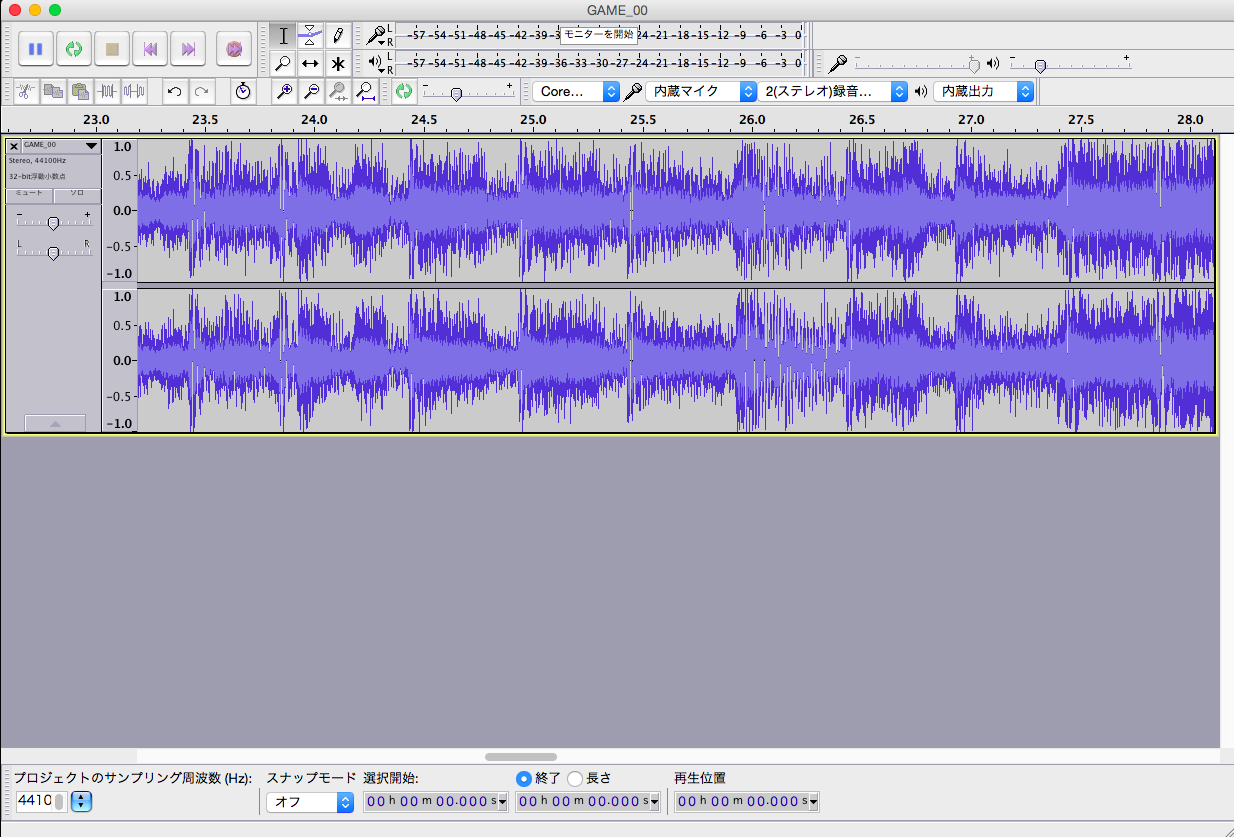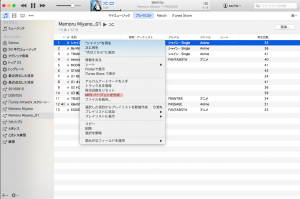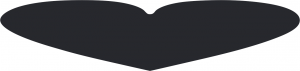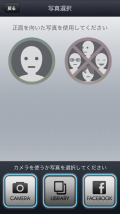さて、コスプレパフォーマンスをされている方が避けては通れないであろう、音源編集。
最近のPCには音源編集ソフトが入っていない事が多いようですね。
しかしまともに購入したらこれが高い・・・
しかし諦めるのは早いですよ!
高い編集機能が搭載されているのになんとフリーウエア!なソフトがあるんです!
そちらを今回はご紹介させていただきたいと思います。
オーディオエディタ兼レコーダーソフト
Audacity
Audacityプロジェクトは、WindowsやMac OS X、Linux、各種BSDで動作するフリーの音声ファイルエディタを開発するプロジェクトです。AudacityはWAVEやAIFF、MP3、oggといったフォーマットの読み書きに対応しており、音声ファイルのトリミングや音量調整、各種エフェクトの適用といった機能を備えています。
また、PCに接続されたマイクやライン入力からの録音も可能です。ポッドキャストの作成やアナログ音声ソースのデジタル化、インタビューなどの録音物の編集など、さまざまな用途に利用できます。
(引用プロジェクトページ)
TAROもお世話になっております!パフォーマンスを始めた当初、パートナーの子に教えて貰って利用し始めたのですが、なかなかの優れもの!
TAROのこだわり・・・とまではいきませんが、コスプレパフォーマンスにおけるダンスステージはフルコーラスを使用するのは時にして間延びの原因にもなるので、間奏などでダンス以外のパフォーマンスを織り込んだり、曲を短くしたりしてメドレー形式を採用したりしています。そんな際に必要になってくるのが音源編集だったりします。音声を録音して曲を繋ぐ事もあります
このお写真のステージの時は、シナリオを(女性)を録音し、ピッチ変更して男性声ぽくし、BGMの上にアナウンスとして入れ、メインのダンス用ミュージックにつないで使用しましたが、全てAudacityで録音・編集しました。
Audacityでは波形が視覚的に確認できるので、切り貼りなんかもかなり正確に行う事ができます。
基本的には必要な範囲を選択し、編集メニューでカットしたりコピー、貼り付けしたりします。
またエフェクト等、ピッチ変更や音声の上のせ等も可能。
そしてWindowsでもMacOSでも両方使えるところがすごい!
さて、フリーウエアのAudacityで一つ問題になってくるのが、一般的な音楽ファイル圧縮形式である「mp3」へ直接書き込みができないことです。基本的には「wav」形式に出力するのがよいでしょう。多少容量の重たいファイルにはなりますが、CDへの書き出しなどには問題ありません。
しかし、音源提出等でmp3形式が必要な場合は、変換できるフリーソフトを探してDLしてもいいですし、現在MacBookユーザーのTAROはインストールされているiTunesで書き出ししています。
やり方は簡単。
wavで書き出しした音楽ファイルをiTunesで開き、変換したいファイル名の上で右クリック(二本指タップ)でメニューを開きます。
メニューの中に「mp3バージョンを作成」の項目がありますので、そちらを選択。ファイルの保存先とファイル名を入力したら完了です。
Audacityの使用方法等に関してはこちらのサイトがオススメ
TAROも機能を使い切れていないので、勉強したいと思います☆